3 trucos para controlar a fondo la reproducción de vídeo en YouTube
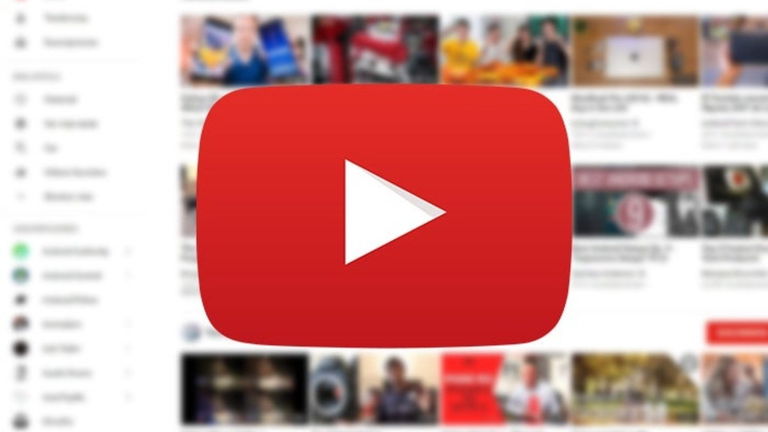
Si hablamos de reproducción de vídeo en streaming, posiblemente a todos se os venga a la cabeza YouTube en primer lugar. La aplicación de Google que todos tenemos instalada en nuestros terminales se ha convertido en toda una referencia en este mercado. Y no es para menos.
Y pese a que más de uno la utiliza a diario, muchas veces hasta que no viajamos a las profundidades de la aplicación no conocemos a fondo todas sus posibilidades. Hoy te traemos 4 sencillos trucos para controlar a fondo la app de YouTube.
Controla la reproducción de vídeo como nadie con estos 3 trucos
Cómo controlar la reproducción de vídeo en Chromecast
¿Utilizas un Chromecast? Si la respuesta es sí, posiblemente ya sepas que puedes controlarlo desde el terminal a través de una notificación. Y al igual que tú, todo aquel que esté conectado a la red del Chromecast.

Esto, aunque sea obvio, has podido pasarlo por alto en algún momento. De esta forma, podemos controlar, pausar o silenciar la reproducción de un vídeo aunque no seamos nosotros quienes lo hayamos enviado.
Si alguien se va de la habitación o bloquea su terminal, no tenemos porqué esperar a que regrese para cambiar de vídeo. Podemos hacerlo nostros mismos a través de esta notificación.
Pero si lo que quieres es evitar esa notificación cada vez que alguien se conecte al Chromecast de tu salón, basta con que te dirijas a los Ajustes de Google, Controles para enviar contenido y deseleccionar la opción Controles multimedia para dispositivos.
Cómo establecer la reproducción automática para Chromecast
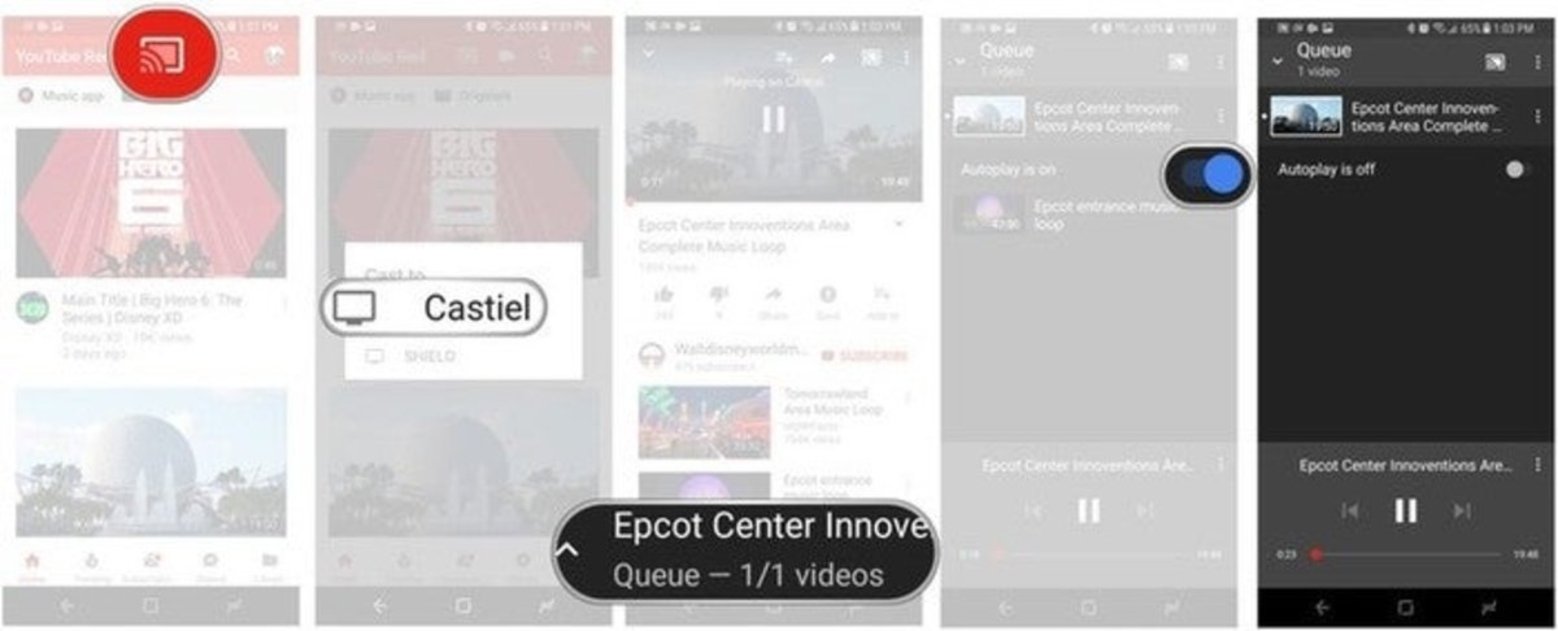
Seguimos exprimiendo Chromecast. Si lo que quieres es que YouTube reproduzca vídeos sin parar, de forma automática a través de Chromecast, existe una opción algo escondida.
Una vez hayamos emparejado nuestro Chromecast y hayamos escogido un vídeo para reproducir, aparecerá en la parte inferior una barra negra con información sobre el vídeo. Pulsando sobre ella podremos acceder a la lista de reproducción. Y justo al final de ella veremos una opción activable de Autoreproducción.
Avanza o retrocede con toques a izquierda o derecha
Hace tiempo que YouTube nos permite avanzar o retroceder dentro de un vídeo pulsando dos veces a izquierda o derecha de los controles de reproducción. Seguramente ya conocías esta función, pero lo que puede que no te suene es que puedes cambiar el salto de tiempo que hacemos cada dos toques.
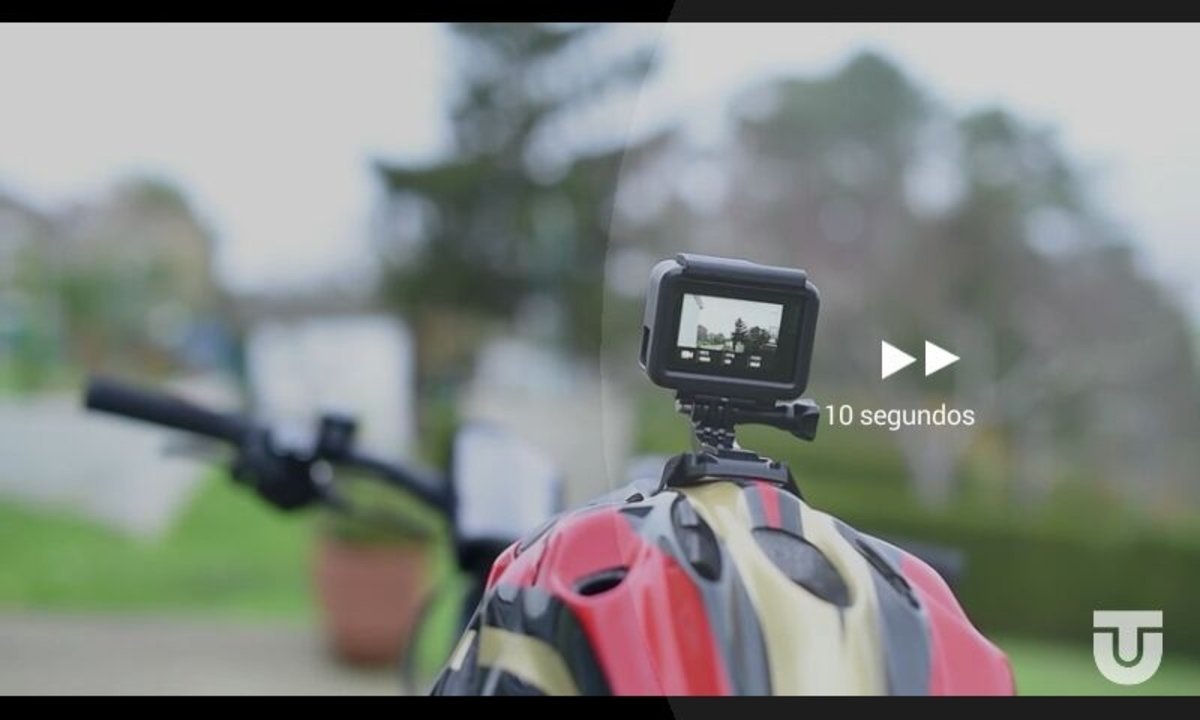
Entrando en el apartado de nuestra cuenta de Youtube, y posteriormente en Configuración, podremos encontrar la opción de alagar o reducir ese salto en la sección de General.
Por defecto, está establecido en 10 segundos, pero podemos establecer lapsos de tiempo de entre 5 y 60 segundos, lo que nos puede evitar dejarnos medio dedo cuando queremos avanzar bastante.
¿Conocías estos trucos para YouTube? ¿Sabes de algún otro que merezca la pena mencionar?
Fuente Android Central